윈도우7의 스티커 메모, 윈도우10으로 복사
며칠 전 마눌님께서 윈도우7에서 작성한 스티커 메모를 윈도우10으로 옮기는 방법이 있는지 물어왔습니다.
현재 저희 집은 거실 노트북도 윈도우10을 설치해 쓰고 있는터라, 윈도우7의 스티커 메모를 왜 옮겨야 하는지 물어봤더니, 회사 컴퓨터의 윈도우7 컴퓨터에서 스티커 메모를 꽤 많이 작성해 두어 옮겨야 하는데 일일이 복사해서 옮기기는 어렵다고 하는군요.
개인적으로 윈도우의 스티커 메모 프로그램을 아예 쓰지 않는터라, 작성해 둔 메모를 백업/복원하는 방법이 있는지 찾아봤고, 윈도우7 PC에서 윈도우10으로 백업/복원 테스트를 진행해 봤습니다.
작업해 보니 윈도우7의 스티커 메모 내용을 윈도우10으로 복사하는 과정 자체는 그리 어렵지 않았지만, 한 가지 주의 사항이 있었는데, 일단 기본 방법부터 살펴보겠습니다.
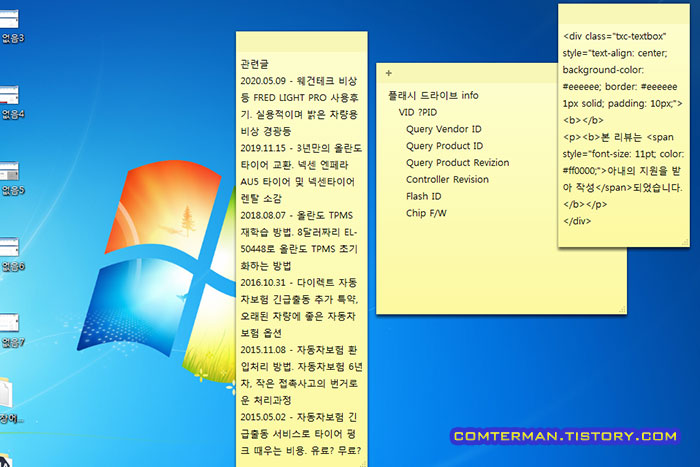
윈도우7 컴퓨터의 스티커 메모 프로그램을 종료한 뒤 윈도우 탐색기를 열고 C: 드라이브 - 사용자 - 사용자 계정 이름을 차례로 클릭한 뒤 AppData 폴더를 찾습니다.

만일 사용자 계정 폴더에서 AppData 폴더가 보이지 않는다면, 탐색기에서 숨김 속성이 설정된 폴더를 표시하는 옵션을 켜야 합니다.
윈도우 탐색기에서

[폴더 옵션] 창의 [보기] 탭을 클릭한 뒤 [고급 설정] 항목 중 [숨김 파일 및 폴더] 항목을 [숨김 파일, 폴더 및 드라이브 표시]로 설정하고 [확인] 버튼을 클릭합니다.

이렇게 하면 사용자 계정 폴더에서 보이지 않던 AppData 폴더가 보이고, AppData 폴더에서 다음 폴더를 순서대로 클릭해 들어갑니다.
C:\Users\사용자 계정명\AppData\Roaming\Microsoft\Sticky Notes
Sticky Notes 폴더의 StickyNotes.snt 파일이 윈도우7의 스티커 메모가 저장된 파일입니다.
이 파일을 USB 메모리에 복사하거나 클라우드에 업로드해 윈도우10이 설치된 PC로 복사하면 되며, 복사하기 전 윈도우10의 스티커 메모 프로그램은 종료한 상태에서 진행합니다.
윈도우10 PC에서도 윈도우 탐색기를 열고 C:\사용자\사용자 계정명\AppData 폴더를 열고

AppData폴더 안쪽의 MicrosoftStickyNotes_8wekyb3d8bbwe\LocalState 폴더에 Legacy 폴더를 새로 만들어줍니다.
윈도우10의 스티커 메모 폴더 전체 경로는 다음과 같습니다.
C:\Users\사용자계정명\AppData\Local\Packages\Microsoft.MicrosoftStickyNotes_8wekyb3d8bbwe\LocalState\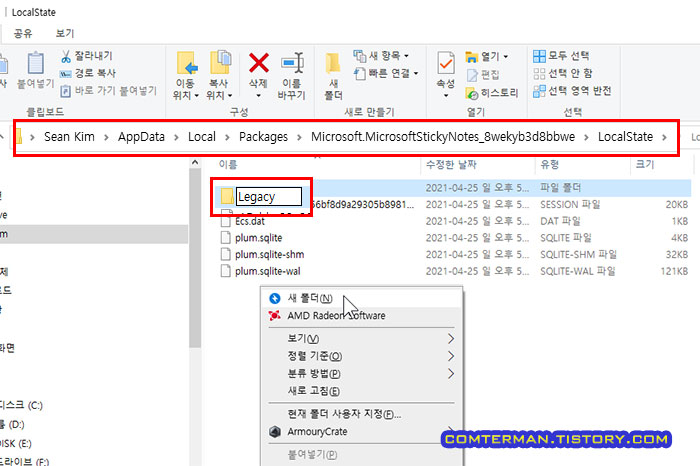
새로 만든 Legacy 폴더에 윈도우7의 StickyNotes.snt 파일을 복사하고 파일 이름을 ThresholdNotes.snt로 바꿔줍니다.

윈도우7의 스티커 메모 내용이 복구되지 않을 때
이렇게 윈도우7의 StickyNotes.snt 파일을 윈도우10의 Legacy 폴더에 복사한 뒤 ThresholdNotes.snt로 이름을 바꾼 뒤 윈도우10의 스티커 메모 프로그램을 실행하면, 기존 메모가 그대로 복원된다는 것이 흔히 검색되는 얘기였습니다.
다만 저는 이런 과정을 빠짐없이 따라했음에도 윈도우10 스티커 메모에 아무것도 뜨지 않는 상황이 발생했습니다.
처음에는 바꾼 파일 이름이나 복사한 폴더 설정이 잘못되었나 싶어 여러 번 살펴봤지만, 윈도우10의 스티커 메모에는 아무 것도 뜨지 않았습니다.
테스트를 위해 윈도우7 PC에서 간단히 옮겨오는 작업만 진행했음에도 윈도우10 PC에서 내용이 복원되지 않아 뭐가 문제인지 한참 살펴봤는데, 윈도우7의 스티커 메모를 복원하기 전, 윈도우10 PC의 스티커 메모 프로그램을 한 번도 실행하지 않은 상태라야 합니다.
앞서 LocaleState 폴더에 Legacy 폴더를 만들 때, 하단에 5개의 파일이 만들어져 있었는데, 이 상태는 이미 스티커 메모가 실행됐던 적이 있다는 뜻입니다.

이 상태라면 Legacy 폴더를 만들고 윈도우7의 데이터를 복사해도 내용은 복구되지 않습니다.
이미 윈도우10 PC에서 스티커 메모를 실행해 복원되지 않는다면, 윈도우10의 [설정]-[앱 및 기능] 항목을 열고 [스티커 메모] 항목의 고급 옵션을 클릭합니다.

스티커 메모의 고급 설정에서 [초기화] 항목의 [초기화] 버튼을 클릭하고 다시 뜨는 경고 메시지에서 [초기화] 버튼을 클릭하는데, 이 작업을 진행할 경우 윈도우10에서 작성했던 스티커 메모가 모두 사라지니 주의합니다.

이렇게 초기화를 진행하면 LocalState 폴더안의 내용은 모두 삭제됩니다.
다시 LocalState 폴더에 Legacy 폴더를 만들고 윈도우7의 StickyNotes.snt 파일을 복사, ThresholdNotes.snt로 바꿔줍니다.

이제 스티커 메모를 실행하면, 윈도우7 스티커 메모에서 작성했던 내용이 그대로 열리게 됩니다.

마눌님은 윈도우7에 작성해 두었던 스티커 메모의 갯수와 양이 꽤 많았고, 윈도우10은 새로 설치해 복원하는 것이라 이 방법을 그대로 적용해 복원을 완료했습니다.
다만 윈도우10의 스티커 메모를 이미 사용하던 분은 윈도우7의 스티커 메모를 복원하기 위해 기존 메모를 모두 날려야 하는 상황이 되는 만큼, 기존 메모의 텍스트를 복사/붙여 넣기로 복원하는 방법 중 더 편한 방법을 선택하면 되겠습니다.
'컴퓨터 활용, 최적화 > 윈도우 인터넷 팁' 카테고리의 다른 글
| 크롬 브라우저 게스트 모드 사용 방법. 크롬 게스트 모드 바로 가기 만들기 (0) | 2021.04.28 |
|---|---|
| 윈도우10의 마우스 커서 크기와 색상 설정, 마우스 커서 위치 찾기 설정 방법 (2) | 2021.04.27 |
| 윈도우10 지문으로 로그인 방법. Windows Hello 지문 등록, 설정 방법 (0) | 2021.04.14 |
| 엣지 브라우저 웹 캡처 사용법. 웹페이지 일부/전체 간편히 캡처하는 방법 (3) | 2021.04.11 |
| 유튜브 영상 360p로 재생 시작, 고정 증상. 유튜브 AV1 코덱 설정과 해상도 고정 프로그램 (1) | 2021.04.02 |
- 컴퓨터 활용, 최적화/윈도우 인터넷 팁
- 2021. 4. 25. 23:55
이 글을 공유하기
댓글 :: 질문 댓글은 공개글로 달아주세요. 특별한 이유없는 비밀 댓글에는 답변하지 않습니다





